本文内容和前两篇文章具有连续性,请根据需要阅读。
在Ubuntu主机端使用gdb-multiarch实现远程调试之后,接下来使用说明在Eclipse中实现远程调试的方法。
构建远程调试配置信息
通过菜单选择[Run]-[Debug Configurations...]启动调试配置信息设定画面之后,选择[C/C++ RemoteApplication]项目之后,鼠标右键选择[New Configguration]功能。具体参照下图:
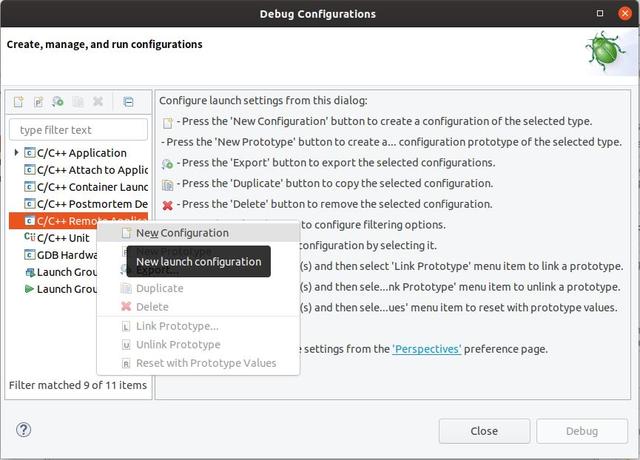
首先在[Main]设定页中选择Projectde和Application,结果如下图:
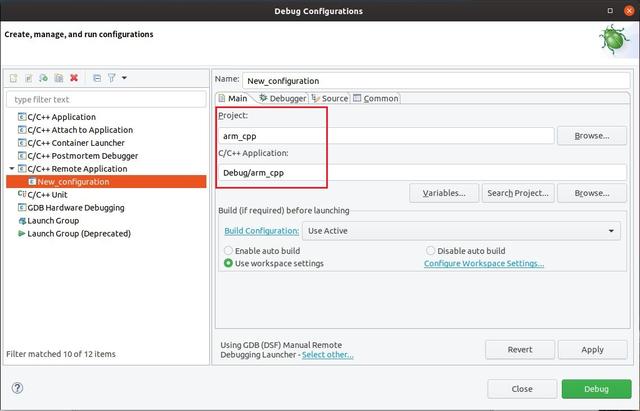
接下来在进入[Debugger]属性页并选择[Main]设定项目。选择[Gdb debugger]为gdb-multiarch。

选择[Debugger]属性页中的[Connection]设定项目。首先确保画面下部的红框中的现实内容为[Using GDB(DSF)Manual Remote Debugging Launcher],然后设定树莓派的GdbServer相关信息。具体如下图:
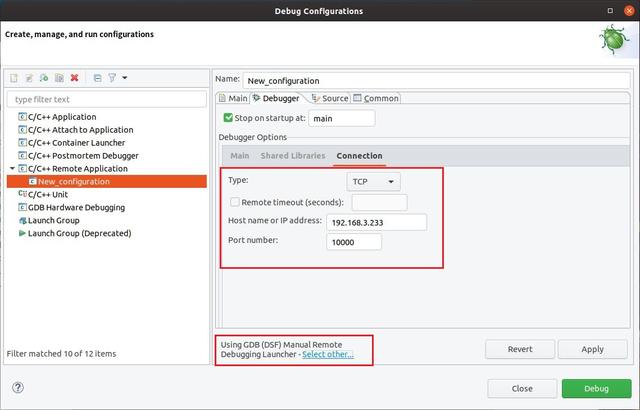
按下[Apply]保存设定内容。
通过树莓派终端输入arm_cpp/Debug目录,并输入如下命令:
gdbserver :10000 arm_cpp树莓派终端表示如下:

按下Eclipse的[Debug Configrations]画面右下角的[Debug]按钮开始调试。如果见到下面的画面,就表示远程调试已经开始了。
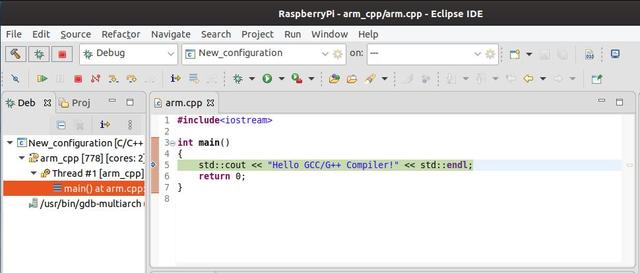
直接按下F8继续执行时候,树莓派的表示如下:
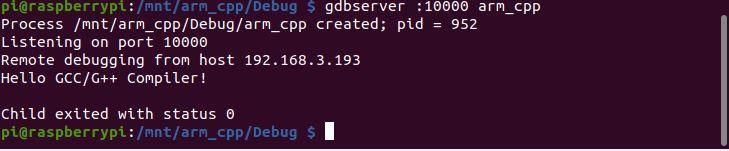
至此使用Eclipse进行树莓派远程调试环境安装完成!
错误信息
GdbServer的启动参数,树莓派的ID地址,Eclipse的连接参数不匹配,,或者GdbServer没有启动都会出现下面的错误提示。
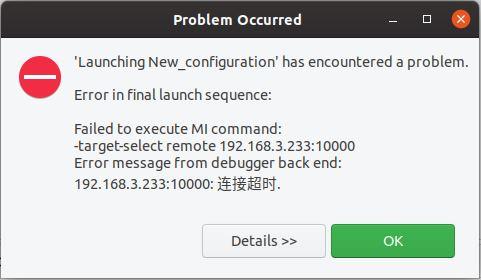
觉得本文有帮助?请分享给更多人。
更多精彩文章欢迎关注微型公众号【面向对象思考】!
面向对象开发,面向对象思考!




















 8623
8623

 被折叠的 条评论
为什么被折叠?
被折叠的 条评论
为什么被折叠?








